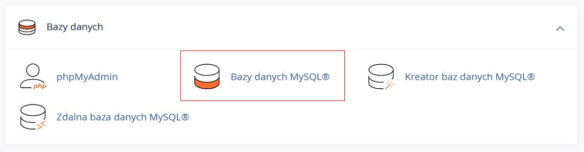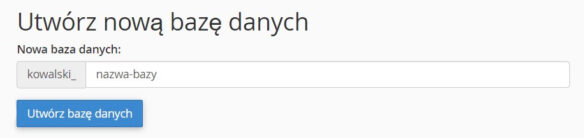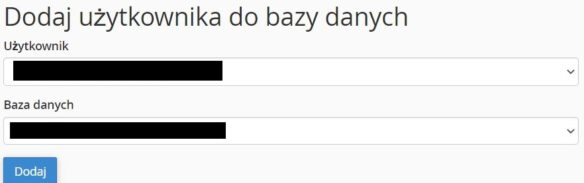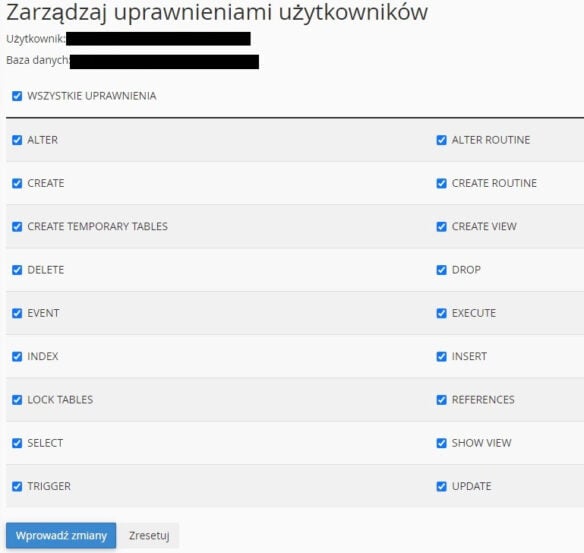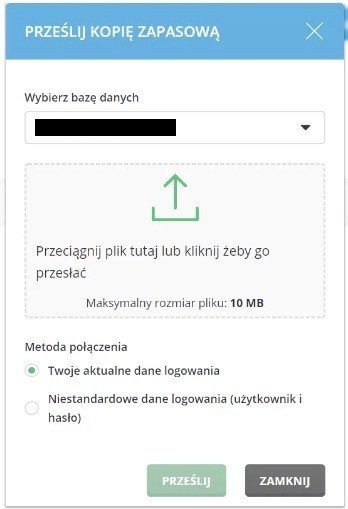Jak stworzyć bazę danych? Tworzenie bazy danych SQL na hostingu krok po kroku. 3 sposoby: Panel cPanel, DirectAdmin i z linii poleceń (SSH).
Spis treści
Jak stworzyć bazę danych SQL na hostingu? Dowiedz się, w jaki sposób najszybciej zrobisz to w cPanel, DirectAdmin i przy pomocy linii poleceń. Poznaj też inne czynności i sposoby pozwalające na wprowadzanie zmian w bazie danych.
Zastanawiasz się, jak stworzyć bazę danych SQL, by nie przysporzyć sobie większych problemów? To rozwiązanie jest wykorzystywane na tysiącach portali i stron internetowych. Gromadzone dane niosą ze sobą szereg korzyści. Właśnie dlatego ich dodawanie, usuwanie i edycja powinny być łatwo dostępne.
Co więcej, do baz danych możesz bez większych przeszkód także dodawać nowych użytkowników. Tworząc je na swoim hostingu i rozwijając je z zespołem, pracujesz na sukces swojego biznesu internetowego. Aby jednak wszystko to było możliwe, musisz wiedzieć, jak wygląda tworzenie nowej bazy danych w różnych wariantach. W tym artykule przygotowaliśmy instrukcje dotyczące:
- cPanel,
- DirectAdmin,
- wiersza poleceń.
Stworzyliśmy także szczegółowe opisy tego, jak edytować już istniejące informacje i zarządzać bazami danych.
Co to jest baza danych MySQL?
Co to jest baza danych MySQL? Jak działa? To popularne rozwiązanie open source, służące do zarządzania relacyjnymi bazami danych. Są one wykorzystywane przede wszystkim na potrzeby działania stron internetowych oraz aplikacji webowych.
Relacyjne bazy danych to zbiory informacji, uszeregowane w tabelach. Są przedstawione w sposób relacyjny, co oznacza, że dochodzi między nimi do pewnego rodzaju działań – relacji, np.:
- wiele do wielu,
- wiele do jednego,
- jeden do jednego.
W praktyce więc baza danych MySQL przechowuje dane pozwalające na poprawne działanie stron internetowych. Mogą zawierać np. dane dotyczące kont użytkowników czy danych logowania.
Czym się różni SQL od MySQL?
Pisaliśmy o bazach danych MySQL. Czym natomiast w takim razie jest SQL, wspomniane w tytule? Określenie to jest skrótem z ang. Structured Query Language. Jest to język, przy pomocy którego tworzone są zapytania do baz danych. MySQL to z kolei nazwa całego systemu odpowiedzialnego za zarządzanie bazą. Wykorzystuje on język SQL do zapisywania zapytań.
Jak utworzyć bazę danych SQL na hostingu?
Czas przejść do kwestii praktycznych. Tworzenie baz danych na hostingu zależy od tego, z poziomu jakiego narzędzia chcesz to zrobić. Do wyboru masz:
- panele sterowania udostępniane przez hostingodawców
- realizację procesu bezpośrednio z linii poleceń.
Pierwsze rozwiązanie daje dostęp do graficznego panelu użytkownika. Dzięki temu cały proces będzie łatwiejszy dla osób, które nie są zbyt zaawansowane w obsłudze komputera. Druga metoda wymaga sprawnego posługiwania się linią poleceń i komendami. Dodawanie bazy danych w ten sposób jest więc nieco bardziej skomplikowane.
Jak utworzyć bazę danych w cPanel?
Aby utworzyć bazę danych w cPanel, musisz najpierw zalogować się do swojego konta użytkownika. Indywidualne dane, które na to pozwalają, udostępnić Ci powinien Twój hostingodawca. Zwykle znajdują się one w pierwszym mailu, jaki otrzymuje klient, po założeniu konta w serwisie. Jeśli ich nie posiadasz, skontaktuj się z usługodawcą.
Po zalogowaniu do panelu musisz znaleźć opcje odpowiedzialne za bazy danych. Znajdują się one w części aplikacji o tej samej nazwie – „Bazy danych„. Tam znajdź opcję umożliwiającą przejście do spisu wszystkich baz danych, zintegrowanych z tym kontem. Mowa o przycisku „Bazy danych MySQL”.
Na ekranie powinna pojawić się lista baz danych na tym koncie. Ciebie jednak interesuje nowa, pusta baza danych. Znajdź więc sekcję odpowiadającą za tworzenie nowych baz. Powinna znajdować się na samej górze. Kliknij przycisk pozwalający na stworzenie nowej formy, by wyświetlić formularz. Do pierwszego wiersza musisz wpisać nazwę nowej bazy danych. Na koniec naciśnij „Utwórz bazę danych„.
Jeśli proces przebiegnie pomyślnie, na ekranie zobaczysz odpowiedni komunikat. Na zielonym tle pokaże się napis podobny do:
Dodano bazę danych „nazwa-bazy".Pamiętaj, że jest to opis tworzenia bazy danych, do której dostęp ma wyłącznie właściciel danego konta. Domyślnie mowa tu oczywiście o Tobie. W przypadku, gdy chcesz przypisać bazę do kogoś innego, proces będzie wyglądał nieco inaczej. Opiszemy go w dalszej części tekstu.
Edycja bazy danych w cPanel
Z poziomu cPanel masz możliwość edycji zainstalowanych na danym koncie baz danych. Skorzystaj z tego, wchodząc w zakładkę „Bazy danych MySQL” na swoim koncie użytkownika. Zobaczysz tam wszystkie dostępne dla Ciebie opcje, a wśród nich te, na których najbardziej Ci zależy, czyli:
- zmodyfikuj bazy danych – to właśnie miejsce, w którym masz szansę wprowadzać zmiany dotyczące poszczególnych baz danych. Sprawdzisz też je pod względem pojawiających się błędów. Do Twojej dyspozycji jest funkcja naprawy konkretnego elementu, gdy ulegnie on uszkodzeniu;
- użytkownicy bazy danych – w tym miejscu możesz zarządzać dostępem użytkowników do poszczególnych baz danych,
- dodaj użytkownika do bazy danych – pozwala na nadanie uprawnień konkretnemu użytkownikowi. Szczegółowy opis tej sekcji znajdziesz w kolejnym podrozdziale naszego artykułu.
Dodawanie użytkownika do bazy danych w cPanel
Po utworzeniu nowej bazy danych w cPanel możesz dodać do niej innych użytkowników. W zakładce pozwalającej na zarządzanie bazą danych „Baza danych MySQL” znajdziesz sekcję „Użytkownicy bazy danych MySQL„. Przejdź do niej, aby wyświetlić odpowiednie formularze.
Uzupełnij puste pola, wykorzystując istniejące dane:
- nazwa użytkownika – login użytkownika, który ma uzyskać dostęp do nowej bazy danych,
- hasło – indywidualne hasło dostępowe,
- potwierdzenie hasła – wpisz ponownie indywidualne hasło dostępowe.
Na koniec naciśnij przycisk „Utwórz użytkownika. Na ekranie powinien pojawić się wtedy zielony znacznik o treści:
- Pomyślnie utworzono użytkownika MySQL o nazwie „nazwa użytkownika”.
Na tym jednak nie koniec. Teraz naciśnij przycisk „wróć„, znajdujący się w otwartej karcie. Kliknij „Dodaj użytkownika do bazy danych„. Tam musisz podać następujące wartości:
- użytkownik – wybierz z rozwijanej listy nowo utworzonego użytkownika, który w przyszłości będzie miał dostęp do danej bazy danych,
- baza danych – wybierz z rozwijanej listy bazę danych, do której dostęp ma uzyskać wybrany w poprzednim kroku użytkownik.
Naciśnij przycisk „Dodaj„. Na ekranie zobaczysz nową tabelę. Zawiera ona domyślne uprawnienia, które możesz przyznać użytkownikowi. Wartość domyślna to zaznaczone okienko. Możesz „odznaczyć” te uprawnienia, do których dana osoba nie potrzebuje dostępu. Następnie zatwierdź działanie przyciskiem „Wprowadź zmiany„.
Potwierdzenie nadania nowych uprawnień pojawi się w prawym górnym rogu ekranu.
Zmiana nazwy bazy danych MySQL w cPanel
Z poziomu cPanel masz możliwość zmiany nazwy bazy danych MySQL. Pamiętaj jednak, że to może spowodować problemy z działaniem innych miejsc w sieci. Strony internetowe i aplikacje nie będą w stanie odczytywać informacji niezbędnych do prawidłowego funkcjonowania. Konsekwencją tego będzie brak możliwości wyświetlania danych, których oczekują użytkownicy.
Aby zmienić nazwę bazy danych, musisz:
- otworzyć zakładkę „Bazy danych MySQL”,
- znaleźć sekcję „Bieżące bazy danych” – w formie tabeli wyświetlone tam będą wszystkie bazy danych, połączone z danym miejscem w sieci,
- tabela zawiera kolumnę „Akcje”. Przy każdej bazie danych znajduje się natomiast przycisk „Zmień nazwę”,
- naciśnij przycisk przy tej bazie, której nazwę chcesz edytować. Możesz tu ustawić nowe dane i zatwierdzić zmiany.
Usuwanie bazy danych MySQL w cPanel
Jeśli chcesz skasować bazę danych MySQL w cPanel, ponownie przejdź do zakładki „Bazy danych MySQL„. Znów musisz otworzyć sekcję „Bieżące bazy danych” i znaleźć w tabeli interesujące Cię komórki. Tym razem jednak naciśnij przycisk „Usuń” przy nazwie bazy, która ma zniknąć z serwera.
Jak utworzyć nową bazę danych w DirectAdmin?
Tworzenie bazy danych w DirectAdmin przebiega bardzo podobnie do wyżej opisanego procesu. DA jest bowiem pewnego rodzaju odpowiednikiem cPanel. Również w tym przypadku pierwszym i najważniejszym krokiem będzie zalogowanie się do swojego konta użytkownika.
Następnie znajdź zakładkę „Zarządzanie kontami” lub podobną. Powinno znajdować się w niej pole dotyczące baz danych MySQL. W naszym przypadku to „Zarządzanie MySQL”. Poniżej prezentujemy przykład z wersji demo DirectAdmin. Służy ona do prezentacji możliwości tego rozwiązania.
Pamiętaj, że wygląd DirectAdmin nie zawsze jest taki sam. Zależy on często od usługodawcy. Poszczególne wersje różnić się mogą także od siebie nazewnictwem. W przypadku braku opisywanych przez nas przycisków musisz poszukać ich odpowiedników. Zapewne będą one bardzo podobne.
W tym miejscu znajdziesz tabelę. Prezentuje ona wszystkie bazy danych, które korzystają z dostępu do tego miejsca na serwerze. Znajduje się tam też przycisk pozwalający stworzyć nową bazę danych. Podobnie jak w cPanel podaj jej nazwę w formularzu i naciśnij przycisk „Dodaj bazę danych” lub podobny.
Jak wyeksportować bazę danych w DirectAdmin?
Eksport bazy danych w DirectADminn wymaga od Ciebie ponownego przejścia do sekcji „Zarządzanie MySQL„. Tam są wszystkie opcje organizowania i zarządzania bazami danych. Znajdziesz też tabele zawierające spis rozwiązań zainstalowanych w danym miejscu w sieci. Przy każdej sekcji znajduje się natomiast przycisk „Pobierz”.
Naciśnij go przy bazie danych, na której wyeksportowaniu Ci zależy. Kompletny plik zacznie pobierać się na dysk Twojego urządzenia. Możesz określić miejsce, w którym ostatecznie powinien się znaleźć.
Jak zaimportować bazę danych w DirectAdmin?
Co zrobić, jeśli masz pliki bazy danych i chcesz je dodać do nowo utworzonej bazy? W takim przypadku możesz skorzystać z opcji importu. Prześlesz w ten sposób informacje bezpośrednio przez swoje konto w DirectAdmin.
Aby to zrobić, przejdź do sekcji „Zarządzanie MySQL” i naciśnij „Prześlij kopię zapasową”. Jest widoczna na screenie, który umieściliśmy nieco wyżej. Na ekranie zobaczysz segment pozwalający na dodanie pliku.
Najpierw wybierz bazę danych, do których mają zostać zaimportowane rekordy. Następnie przeciągnij pliki we wskazane pole lub wybierz je z listy. Możesz przy tym skorzystać z dwóch metod połączenia:
- Twoje aktualne dane logowania – wybierz, jeśli nazwa użytkownika i hasło istniejącej bazy są takie same jak te importowanej kopii zapasowej;
- Niestandardowe dane logowania (użytkownik i hasło) – wybierz, jeśli te dane się od siebie różnią. Konieczne będzie wprowadzenie nowych informacji.
Aby zakończyć proces, naciśnij zielony przycisk „Prześlij”. To sprawi, że Twoja baza zostanie poprawnie zaimportowana.
Tworzenie bazy danych z linii poleceń
Nie chcesz korzystać z kont w DirectAdmin czy cPanel lub nie masz do nich dostępu? W takim przypadku możesz stworzyć nową bazę danych z poziomu linii poleceń. Zrobisz to zarówno przy użyciu systemu Windows, jak i macOS czy Linux. Należy w tym celu wykonać następujące kroki:
- otwórz wiersz poleceń;
- nawiąż połączenie SSH z serwerem;
-
zaloguj się do bazy danych MySQL jako root (lub uzytkownik z uprawnienieniami do tworzenia bazy). Zrobisz to, wpisując w pierwszym wierszu polecenie:
mysql -u root -
utwórz nowego użytkownika bazy danych. Pozwoli Ci na to polecenie:
GRANT ALL PRIVILEGES ON *.* TO 'db_user'@'localhost' IDENTIFIED BY 'P@s$w0rd123!';Zamiast fragmentów „db_user” i „P@s$w0rd123!” podaj rzeczywiste dane użytkownika, którego chcesz dodać; -
teraz wyloguj się z MySQL. Zrobisz to za pomocą komendy:
\q -
zaloguj się ponownie, tym razem do nowo utworzonej bazy danych. Wykorzystaj do tego polecenie:
mysql -u db_user -pPonownie zamiast przykładowej nazwy użytkownika „db_user” użyj wprowadzonej wcześniej nazwy; - wpisz nowe hasło, przypisane chwilę wcześniej do tego konta;
- naciśnij enter;
-
utwórz nową bazę danych. Zrobisz to, korzystając z następującego polecenia:
CREATE DATABASE db_nameFragment „db_name” zamień na nazwę, którą chcesz nadać nowo powstałej bazie danych.
Czytaj też: Jak sprawdzić wersję bazy danych MySQL na hostingu?